
ఏదైనా ల్యాప్టాప్ మొత్తం పరికరాల సేకరణ, వీటిలో ప్రతి ఒక్కటి డ్రైవర్ అవసరం. అందువలన, ఆసుస్ K50ij కోసం ప్రత్యేక సాఫ్ట్వేర్ డౌన్లోడ్ ఎలా అర్థం ముఖ్యం.
ల్యాప్టాప్లో డ్రైవర్ల సంస్థాపన K50ij
పరిశీలనలో ల్యాప్టాప్ కోసం ప్రత్యేక సాఫ్ట్వేర్ను ఇన్స్టాల్ చేయడానికి అనేక మార్గాలు ఉన్నాయి. అప్పుడు మేము వాటిని ప్రతి గురించి వెళ్తాము.పద్ధతి 1: అధికారిక సైట్
మొదట ఆసుస్ యొక్క అధికారిక వెబ్సైట్లో డ్రైవర్ల లభ్యతను తనిఖీ చేయాలి. తయారీదారు యొక్క ఇంటర్నెట్ వనరు నుండి సాఫ్ట్వేర్ను డౌన్లోడ్ చేయడం అనేది ల్యాప్టాప్ యొక్క వంద శాతం భద్రత యొక్క ప్రతిజ్ఞ.
అధికారిక సైట్ ఆసుస్ వెళ్ళండి
- త్వరగా కావలసిన పరికరాన్ని కనుగొనడానికి, స్క్రీన్ కుడి మూలలో ఉన్న ఒక ప్రత్యేక రేఖలో మోడల్ పేరును నమోదు చేయండి.
- సైట్ ఎంటర్ చేసిన అక్షరాలలో ఉన్న అన్ని యాదృచ్ఛికాలను చూపుతుంది. బాటమ్ లైన్ లో "మద్దతు" పై క్లిక్ చేయండి.
- అందుబాటులో ఉన్న డ్రైవర్ల జాబితాను వీక్షించడానికి, "డ్రైవర్లు మరియు యుటిలిటీస్" పై క్లిక్ చేయండి.
- తదుపరి మీరు ఆపరేటింగ్ సిస్టమ్ యొక్క సంస్కరణను ఎంచుకోవాలి.
- ఇది పరిశీలనలో ఉన్న పరికరం కోసం సరిపోయే సాఫ్ట్వేర్ యొక్క పూర్తి జాబితా మాత్రమే. డ్రైవర్లు మధ్య యుటిలిటీస్ మరియు అప్లికేషన్లు ఉన్నాయి, కాబట్టి మీరు పరికరం యొక్క పేరుకు శ్రద్ద అవసరం.
- మీరు "-" బటన్పై క్లిక్ చేసినప్పుడు, ప్రతి డ్రైవర్ యొక్క వివరణాత్మక వివరణ కనిపిస్తుంది. వాటిని డౌన్లోడ్ చేయడానికి, "గ్లోబల్" పై క్లిక్ చేయండి.
- డ్రైవర్తో ఆర్కైవ్ను లోడ్ చేస్తోంది. డౌన్లోడ్ చేసిన తర్వాత కంటెంట్, మీరు ఎక్స్టాతో ఫైల్ను సేకరించేందుకు మరియు అమలు చేయాలి.
- "సంస్థాపన విజర్డ్" సరైన మార్గం నుండి కూలిపోవడానికి ఇవ్వదు, మరింత వివరణాత్మక సూచనలు అవసరం లేదు.
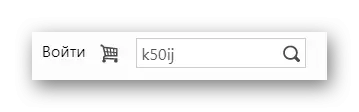
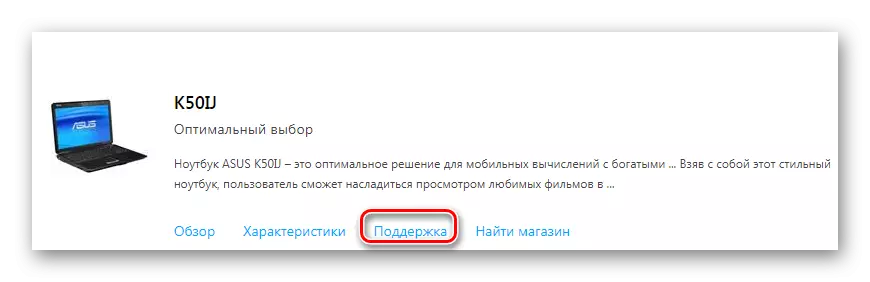
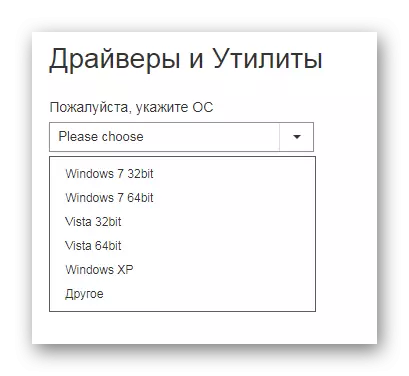
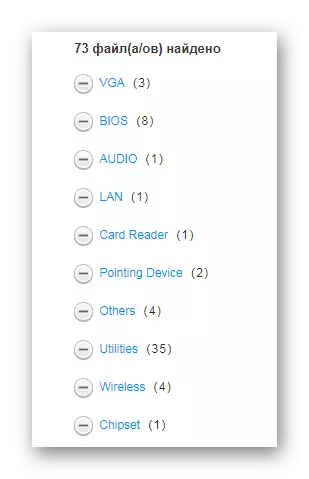
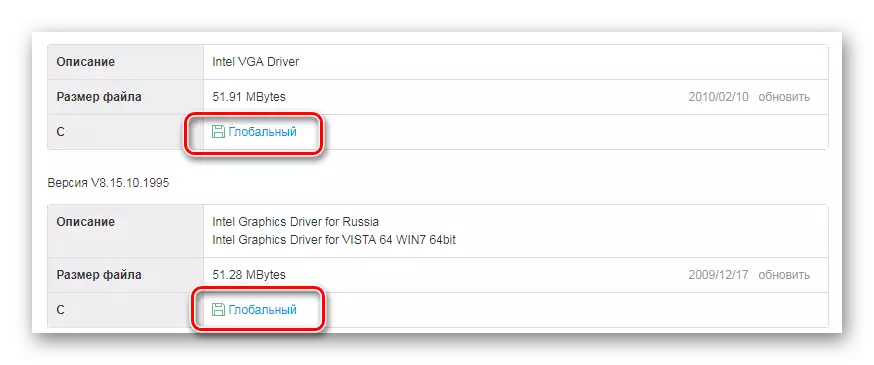
అన్ని మిగిలిన డ్రైవర్లతో ఇటువంటి విధానాన్ని నిర్వహించండి. సంస్థాపన పూర్తయిన తర్వాత, కంప్యూటర్ రీబూట్ అవసరం. ఈ ఐచ్ఛికం చాలా అనుభవశూన్యుడు కోసం సంక్లిష్టంగా ఉంటుంది, కనుక ఆసుస్ K50ij లో డ్రైవర్ యొక్క సంస్థాపన యొక్క ఇతర పద్ధతులకు ఇది దృష్టి పెట్టడం విలువ.
విధానం 2: అధికారిక యుటిలిటీ
ఒక ప్రత్యేక ప్రయోజనం ఉపయోగించి మరింత సౌకర్యవంతంగా ఇన్స్టాల్ డ్రైవర్లు. ఇది త్వరగా వ్యవస్థను స్కాన్ చేస్తుంది మరియు మీరు ఇన్స్టాల్ చేయాలనుకుంటున్న సాఫ్ట్వేర్ను నిర్ణయిస్తుంది.
- ప్రారంభించడానికి, మొదటి విధంగా అన్ని ఒకే చర్యలు తయారు, కానీ మాత్రమే 4 పాయింట్లు కలుపుకొని.
- "యుటిలిటీస్" విభాగాన్ని కనుగొనండి, "-" బటన్పై క్లిక్ చేయండి.
- కనిపించే జాబితాలో, "గ్లోబల్" బటన్ను నొక్కడం ద్వారా మొదటి అప్లికేషన్ను ఎంచుకోండి.
- డౌన్ లోడ్ పూర్తయిన వెంటనే, ఫోల్డర్ను అన్ప్యాక్ చేసి, EXE పొడిగింపుతో ఫైల్ను ప్రారంభించండి.
- తక్షణ అన్ప్యాకింగ్ తర్వాత, స్వాగతం విండో కనిపిస్తుంది. కేవలం "తదుపరి" బటన్పై క్లిక్ చేయండి.
- "తదుపరి" బటన్ను నొక్కడం ద్వారా సంస్థాపన మరియు తదుపరి నిర్ధారణ కోసం డైరెక్టరీ యొక్క క్రింది ఎంపిక.
- ప్రయోజనం ఇన్స్టాల్ చేసినప్పుడు మాత్రమే వేచి ఉంది.
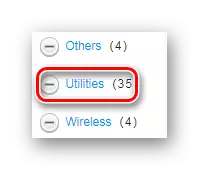

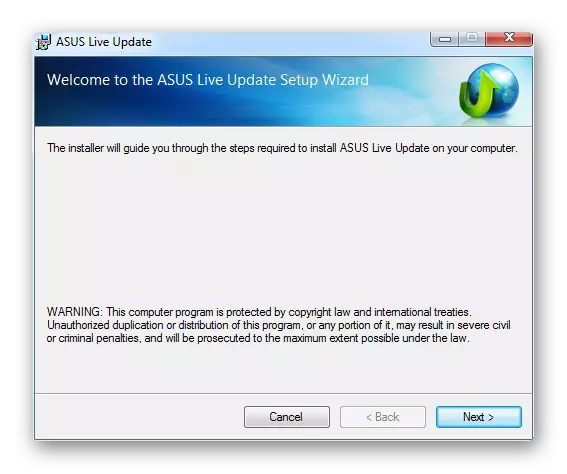
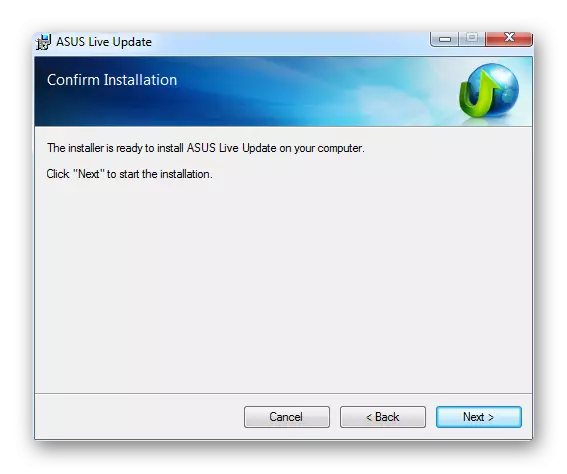
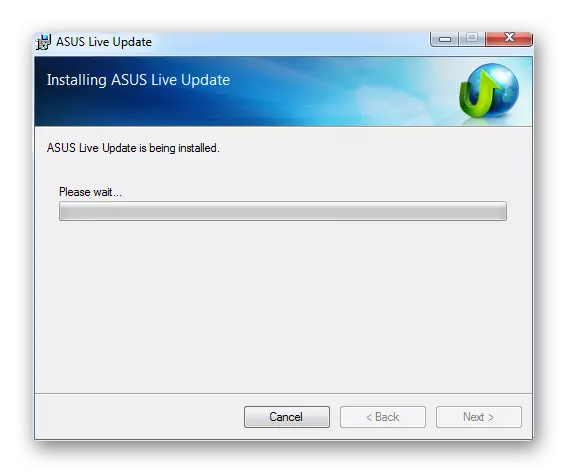
ఆ తరువాత, కంప్యూటర్ తనిఖీ ప్రారంభమవుతుంది. ఇన్స్టాల్ చేయవలసిన అన్ని డ్రైవర్లు, వినియోగ డౌన్లోడ్లు మరియు మిమ్మల్ని డౌన్లోడ్ చేయండి. ల్యాప్టాప్ కోసం ఏ సాఫ్ట్ వేర్ అవసరమో గుర్తించడానికి ఇది అవసరం లేదు, ఇది మాకు మరింత లాభదాయకంగా ఉంటుంది.
పద్ధతి 3: మూడవ పార్టీ కార్యక్రమాలు
డ్రైవర్ను ఇన్స్టాల్ చెయ్యండి అధికారిక సైట్ సహాయంతో మాత్రమే కాదు. యూజర్ ప్రత్యేక కార్యక్రమాలు కలిగి, ఒక ప్రయోజనం వంటి, తప్పిపోయిన సాఫ్ట్వేర్ నిర్ణయించడానికి, డౌన్లోడ్ మరియు ఇన్స్టాల్. కానీ మీరు ఇదే విధమైన ఫంక్షన్లను నిర్వహిస్తున్న ఏ సాఫ్ట్వేర్ను విశ్వసించకూడదు. దిగువ లింక్లో మా వెబ్ సైట్ లో పరిశీలనలో ఉన్న సెగ్మెంట్ యొక్క ఉత్తమ ప్రతినిధులను మీరు కనుగొనవచ్చు.
మరింత చదవండి: డ్రైవర్లు ఇన్స్టాల్ ఉత్తమ కార్యక్రమాలు

వినియోగదారుల గుర్తింపులో నాయకుడు డ్రైవర్ booster. ఈ ఒక అర్ధం ఇంటర్ఫేస్, డ్రైవర్లు భారీ ఆన్లైన్ డేటాబేస్ మరియు అదనపు విధులు లేదు ఒక కార్యక్రమం. మరో మాటలో చెప్పాలంటే, దానిలో సంక్లిష్టమైనది ఏదీ లేదు, కానీ ఇంకా మరింత అవగాహన విలువైనది.
- ఒక EXE ఫైల్ను డౌన్లోడ్ చేసి, అమలు చేసిన తర్వాత, "అంగీకరించు మరియు ఇన్స్టాల్" పై క్లిక్ చేయండి. అందువలన, మేము లైసెన్స్ పొందిన లైసెన్సింగ్ పరిస్థితులతో అంగీకరిస్తాము మరియు ఇన్స్టాల్ చేయడాన్ని ప్రారంభించాము.
- తరువాత, వ్యవస్థ స్కాన్ చేయబడింది. ఈ ప్రక్రియను మిస్ చేయడం అసాధ్యం ఎందుకంటే, దాని పూర్తి కోసం వేచి ఉంది.
- మునుపటి విధానం ముగుస్తుంది వెంటనే, మేము ల్యాప్టాప్లో డ్రైవర్లు ఏమిటో చూడవచ్చు. లేకపోతే, అప్లికేషన్ సంస్థాపనను అందిస్తుంది.
- ఇది ఎగువ ఎడమ మూలలో ఇన్స్టాల్ బటన్ క్లిక్ మరియు డౌన్లోడ్ మరియు సంస్థాపన కోసం వేచి మాత్రమే ఉంది. ఈ పనిలో గడిపిన సమయం నేరుగా ఎన్ని డ్రైవర్లు ఇన్స్టాల్ చేయాలో ఆధారపడి ఉంటుంది.
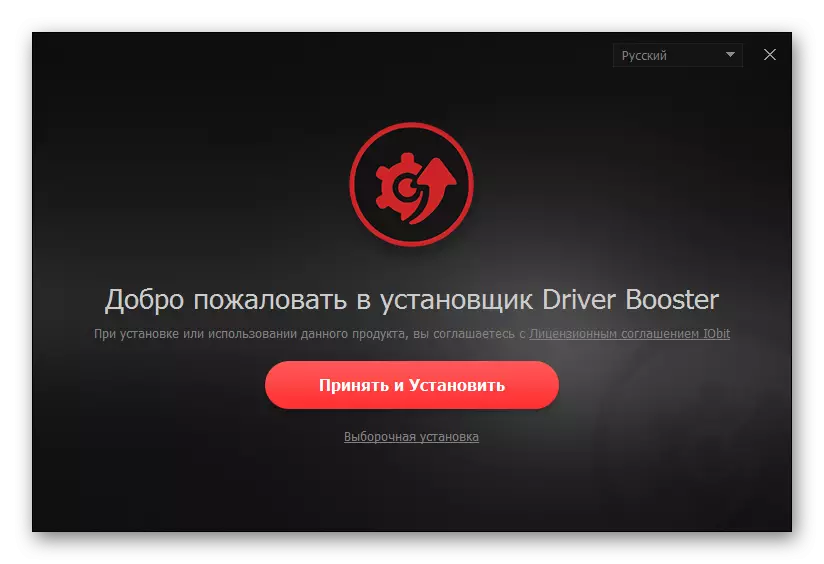

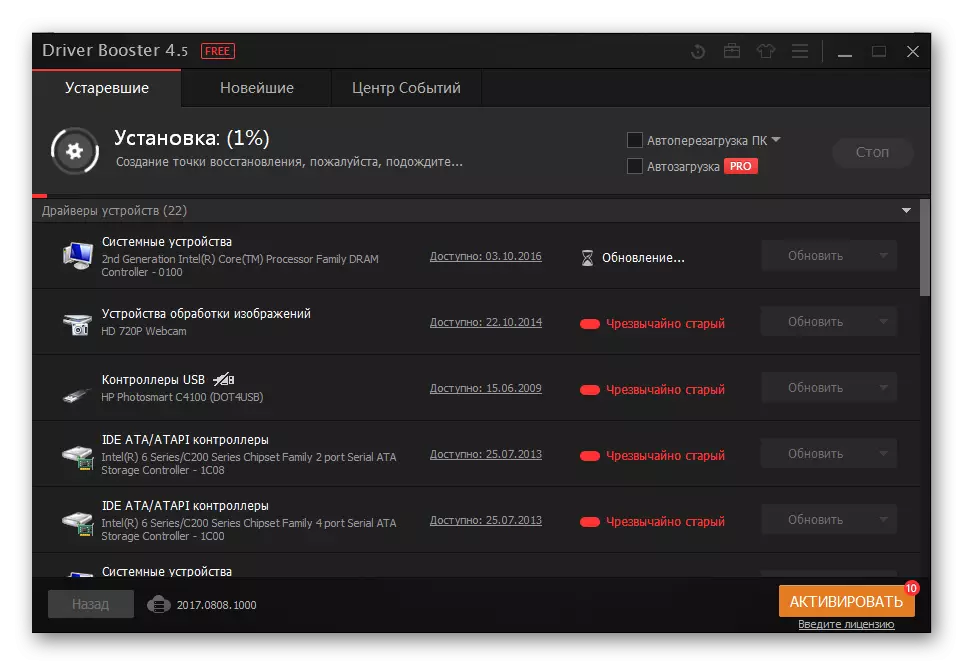
చివరికి, కంప్యూటర్ను పునఃప్రారంభించడానికి మరియు తప్పిపోయిన డ్రైవర్లు ఉన్న వ్యవస్థను ఆస్వాదించడానికి మాత్రమే ఇది ఉంది.
పద్ధతి 4: పరికరం ID
డ్రైవర్ మూడవ పార్టీ కార్యక్రమాలు మరియు వినియోగాలను ఇన్స్టాల్ చేసి డౌన్లోడ్ చేసుకోవచ్చు. కంప్యూటర్కు అనుసంధానించే ఏదైనా పరికరాలు దాని స్వంత ప్రత్యేక సంఖ్యను కలిగి ఉంటాయి. ఈ గుర్తింపుకు ధన్యవాదాలు, ప్రత్యేక సైట్లలో డ్రైవర్ను కనుగొనడం సులభం. ఏ ప్రత్యేక జ్ఞానం అవసరం లేదు ఎందుకంటే ఈ పద్ధతి సులభమయినది.

అలాంటి ఒక పద్ధతి ఎలా పనిచేస్తుందో అర్థం చేసుకోవడానికి, ప్రతిదీ వివరాలు మరియు అర్థమయ్యేలా వ్రాసిన మా వెబ్ సైట్ లో సూచనలను చదవండి.
పాఠం: పరికరాల ID ద్వారా డ్రైవర్ల కోసం శోధించండి
పద్ధతి 5: ప్రామాణిక విండోస్ అంటే
మీరు అదనపు ప్రోగ్రామ్లను డౌన్లోడ్ చేయకూడదనుకుంటే, వివిధ సైట్లకు హాజరు కాకపోతే, ఈ పద్ధతి ఖచ్చితంగా మీకు ఆహ్లాదం చేయగలదు. దాని సారాంశం వరల్డ్ వైడ్ వెబ్ కు మాత్రమే అవసరం, మరియు విండోస్ ఆపరేటింగ్ సిస్టమ్ ఈ క్రింది విధంగా ఉంటుంది. మరింత వివరణాత్మక సూచనలను పొందడానికి, క్రింద ఉన్న లింక్ ద్వారా వెళ్ళండి.
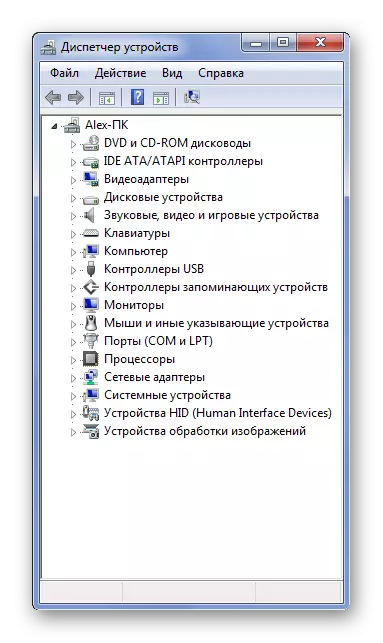
పాఠం: వ్యవస్థ ప్రోగ్రామ్ను ఉపయోగించి డ్రైవర్లను ఎలా అప్డేట్ చేయాలి
డ్రైవర్ల సంస్థాపనకు 5 సంబంధిత ఎంపికల ఈ విశ్లేషణలో ముగిసింది.
